
在這篇關於健康計劃的簡短審查和SSDLife的流行製造商的剩餘SSD使用壽命。請注意,此類程序中的數據始終是近似值的,並且“未知”實用程序SSD光盤的信息可以完全不准確,這是由於不同的製造商如何編寫智能屬性。它也很有用:SSD程序,SSDRADY中的SSD服務生活。
檢查SSDLife計劃中的“生活”SSD的生活
服務生活評估計劃SSDLife SSDLife提供有償和免費版本。但是,付費版本可用於有限的試用期。
對於官方網站上程序的免費版,規定了以下限制:缺少計劃中的SSD狀態檢查選項以及在程序中查看屬性S.A.R.T的功能。但是,在我的測試中,我注意到另一個功能:在帶有兩個安裝的SSD的筆記本電腦上,一個磁盤顯示在Utility的免費版本中,兩者 - 在SSDLife Pro中。也許這只是在我的系統上表現出來,在你的情況下,沒有這樣的事情,但值得一定。
通常,該程序是為了使甚至用於新手用戶而導致任何困難:
- 運行SSDLife(在官方網站上可用作您在此指令下載的程序的可移植和安裝版本)。如果程序未以俄語啟動,則可以通過單擊底部的設置按鈕來更改語言。
- 啟動後,您將立即看到有關SSD磁盤狀態和驅動器所需的驅動時間的基本信息。
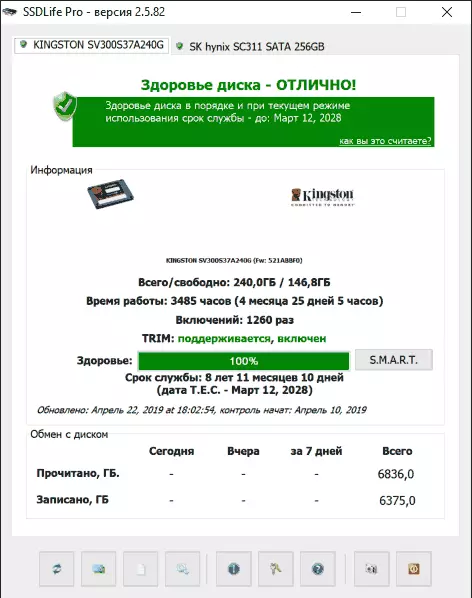
- 如果該程序不支持計算品牌或型號的SSD使用壽命,您將看到您無法計算值的信息和原因。例如,在我的情況下,“你的SSD沒有報告數據交換統計信息”(實際上,這種情況通常是此製造商否則記錄智能自診斷的一些重要屬性和其他SSD狀態檢查程序可能會很好地閱讀這一點信息)。
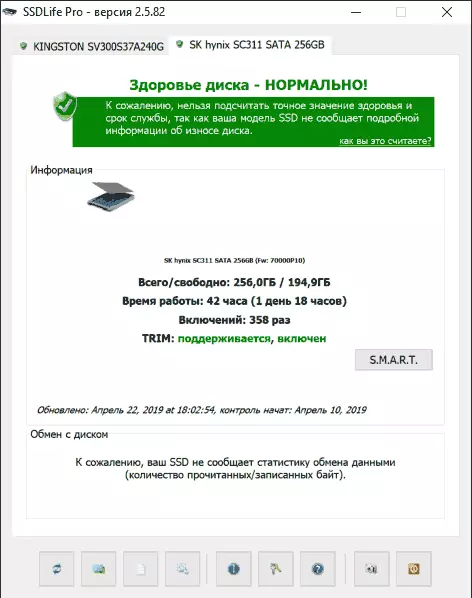
- 從程序窗口中的其他信息 - 有關啟用TRIM選項的信息。如果已禁用,我建議啟用(請參閱Windows中的調整方式),記錄和讀取數據的數量。
- 在SSDLife Pro中,您還可以通過單擊相應的按鈕查看磁盤的智能屬性。
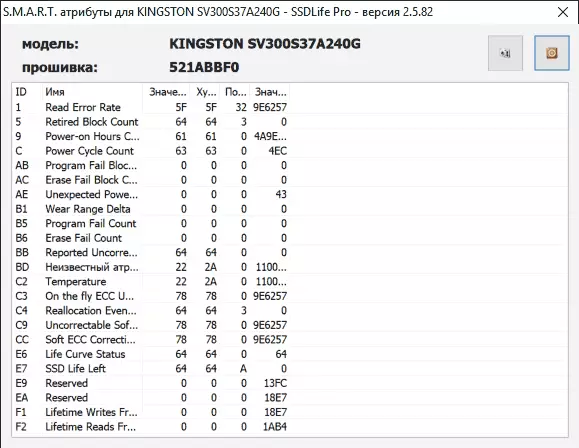
也許這一切都是:但通常足以獲得其SSD當前狀態的近似觀點。但是,請考慮信息近似值:實際使用壽命可能變得越來越小,而不是指定的生活。
您可以從官方網站https://ssd-life.ru/rus/download.html下載ssdlife
